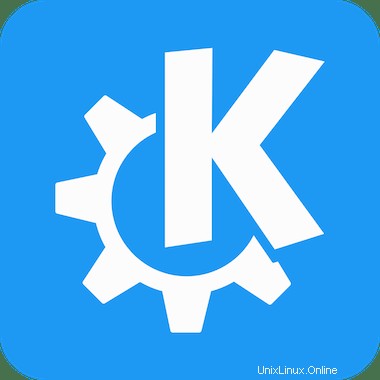
In diesem Artikel haben wir die notwendigen Schritte zur Installation und Konfiguration von KDE Plasma unter Ubuntu 18.04 LTS erklärt. Bevor Sie mit diesem Tutorial fortfahren, vergewissern Sie sich, dass Sie als Benutzer mit sudo-Berechtigungen angemeldet sind. Alle Befehle in diesem Tutorial sollten als Nicht-Root-Benutzer ausgeführt werden.
Die Plasma-Desktop-Umgebung von KDE ist eine schöne Desktop-Umgebung, die sich auf Geschwindigkeit, Einfachheit, Sicherheit und Anpassung konzentriert. Wenn Sie diesen Beitrag lesen, muss Ihnen Plasma nicht vorgestellt werden. Die KDE-Community entwickelt KDE Plasma Desktop und es ist die Standard-Desktop-Umgebung auf vielen Linux-Distributionen wie Manjaro, OpenSUSE, Kubuntu und vielen mehr.
Installieren Sie KDE Plasma auf Ubuntu
Schritt 1. Bevor Sie mit der Installation eines Pakets auf Ihrem Ubuntu-Server beginnen, empfehlen wir immer, sicherzustellen, dass alle Systempakete aktualisiert sind.
sudo apt update sudo apt upgrade
Schritt 2. Installieren Sie Tasksel.
Der erste Befehl installiert Tasksel, ein Tool, das den gleichzeitigen Download mehrerer verwandter Pakete ermöglicht:
sudo apt install tasksel
Schritt 3. Installieren Sie KDE Plasma Desktop.
Nun, da Sie taskel auf Ihrem System installiert haben, geben Sie bitte den folgenden Befehl als sudo ein, um den Kubuntu-Desktop zu installieren:
sudo tasksel install kubuntu-desktop
Wählen Sie sddm als Standardanzeigemanager aus, der der bevorzugte Anzeigemanager für die KDE-Plasma-Desktop-Umgebung ist, und drücken Sie die Eingabetaste. Falls Ihnen die Auswahl nicht angeboten wurde, führen Sie nach Abschluss der Installation Folgendes aus:
sudo apt install sddm
Dieser Vorgang wird abhängig von Ihrer Internetgeschwindigkeit einige Zeit dauern. Sobald die Installation von KDE Plasma Desktop abgeschlossen ist, starten Sie das System neu:
sudo reboot
Wählen Sie auf dem Anmeldebildschirm von Kubuntu Desktop die Desktop-Sitzung als Plasma aus und melden Sie sich mit Ihren bestehenden Ubuntu-Anmeldeinformationen an.
Das ist alles, was Sie tun müssen, um KDE Plasma auf Ubuntu 18.04 zu installieren. Ich hoffe, Sie finden diesen schnellen Tipp hilfreich. Wenn Sie Fragen oder Anregungen haben, können Sie unten einen Kommentar hinterlassen.